|
|
|
Σύνδεση του πληκτρολογίου στη συσκευή σας
Επιλέξτε πώς θέλετε να γίνει σύζευξη του πληκτρολογίου με τη συσκευή σας. Έχετε δύο επιλογές:
- Επιλογή 1: Μέσω άμεσης σύνδεσης Bluetooth Low Energy
- Επιλογή 2: Μέσω του δέκτη μας Logi Bolt
Για σύζευξη μέσω Bluetooth:
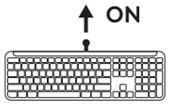 |
ΒΗΜΑ 1 Αφαιρέστε την ταινία ασφαλείας από το πληκτρολόγιο. Θα ενεργοποιηθεί αυτόματα. Θα αρχίσει να αναβοσβήνει μια λευκή λυχνία LED στο πληκτρολόγιο (στο πλήκτρο Easy-Switch με τον αριθμό 1).
|
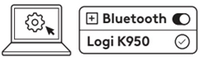 |
ΒΗΜΑ 2 Ανοίξτε τις ρυθμίσεις Bluetooth στη συσκευή σας. Προσθέστε μια νέα περιφερειακή συσκευή επιλέγοντας το πληκτρολόγιο (Logi K950) από τη λίστα των συσκευών σας. Η σύζευξη του πληκτρολογίου θα ολοκληρωθεί μόλις το LED στο πλήκτρο Easy-Switch με τον αριθμό 1 σταματήσει να αναβοσβήνει.
|
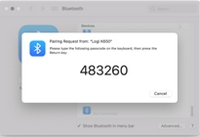 |
ΒΗΜΑ 3 Ο υπολογιστής θα σας ζητήσει να εισαγάγετε ένα τυχαίο σύνολο αριθμών. Πληκτρολογήστε τους όλους και πατήστε Enter στο πληκτρολόγιο K950. Το πληκτρολόγιο είναι έτοιμο για να το χρησιμοποιήσετε. |
Κάντε κλικ εδώ για περισσότερες λεπτομέρειες σχετικά με αυτή τη διαδικασία στον υπολογιστή. Αν αντιμετωπίσετε προβλήματα με το Bluetooth, κάντε κλικ εδώ για την αντιμετώπιση προβλημάτων με τη σύνδεση Bluetooth.
Για σύζευξη μέσω του δέκτη Logi Bolt:
 |
ΒΗΜΑ 1 ΣΗΜΑΝΤΙΚΟ: Μην αφαιρέσετε ακόμα τις ταινίες ασφαλείας από τις μπαταρίες του πληκτρολογίου.
|
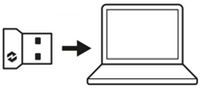 |
ΒΗΜΑ 2
|
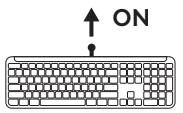 |
ΒΗΜΑ 3
|
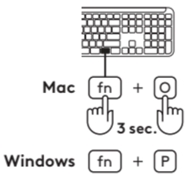 |
ΒΗΜΑ 4
ΣΗΜΑΝΤΙΚΟ: Η προεπιλεγμένη διάταξη λειτουργικού συστήματος είναι Windows. Αν χρησιμοποιείτε υπολογιστή με Windows, μπορείτε να παραλείψετε αυτό το βήμα. Το πληκτρολόγιο είναι έτοιμο για να το χρησιμοποιήσετε.
|
Σύνδεση του πληκτρολογίου σε πολλές συσκευές
Χρησιμοποιήστε μία από τις παραπάνω μεθόδους για να συνδέσετε έως και τρεις συσκευές στο πληκτρολόγιό σας.
 |
ΒΗΜΑ 1
|
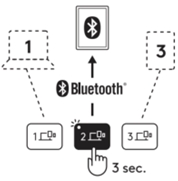 |
ΒΗΜΑ 2 Έχετε υπόψη ότι μπορείτε να χρησιμοποιήσετε τη σύνδεση Bluetooth σε όλα τα πλήκτρα Easy-Switch, αλλά ο δέκτης Logi Bolt μπορεί να χρησιμοποιηθεί σε ένα μόνο από αυτά. |
Χρησιμοποιήστε την ίδια διαδικασία για τη σύζευξη μιας πρόσθετης συσκευής στο τρίτο πλήκτρο Easy-Switch.
Μάθετε περισσότερα σχετικά με το προϊόν σας
Επισκόπηση προϊόντος
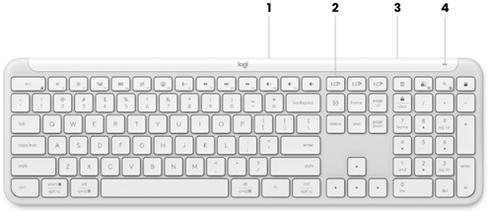
- Υποδοχή για μπαταρίες + dongle (κάτω πλευρά πληκτρολογίου)
- Τρία πλήκτρα σύνδεσης + LED (λευκά) για κάθε συσκευή
- Διακόπτης ενεργοποίησης/απενεργοποίησης
- LED κατάστασης μπαταρίας (πράσινο/κόκκινο)
Υποδοχή dongle
Αν δεν χρησιμοποιείτε τον δέκτη Logi Bolt USB, μπορείτε να τον αποθηκεύσετε με ασφάλεια μέσα στο πληκτρολόγιο:
Για αποθήκευση στο πληκτρολόγιο:
- Αφαιρέστε τη θύρα της υποδοχής μπαταριών από την κάτω πλευρά του πληκτρολογίου.

- Η υποδοχή dongle βρίσκεται στα δεξιά των μπαταριών.

- Τοποθετήστε τον δέκτη Logi Bolt στην υποδοχή και σύρετέ τον προς τη δεξιά πλευρά για να σταθεροποιηθεί.

Λειτουργίες πληκτρολογίου
Έχετε μια πλήρη σειρά χρήσιμων εργαλείων στο πληκτρολόγιο τα οποία θα σας βοηθήσουν να εξοικονομείτε χρόνο σε επαγγελματικές και προσωπικές δραστηριότητες:

Τα περισσότερα από αυτά τα πλήκτρα λειτουργούν χωρίς να απαιτείται εγκατάσταση λογισμικού (Logitech Options+), εκτός από τα εξής:
- Πλήκτρο σίγασης μικροφώνου: Στα Windows, λειτουργεί απευθείας στα Microsoft Teams και Webex. Εγκαταστήστε το Logitech Options+ για να λειτουργεί στα Windows και στον Mac. Λειτουργεί απευθείας στο Chrome OS.
- Πλήκτρο αριθμομηχανής: Εγκαταστήστε το Logitech Options+ για να λειτουργεί στον Mac. Λειτουργεί απευθείας στα Windows και στο Chrome OS.
Πληκτρολόγιο για πολλά λειτουργικά συστήματα
Το πληκτρολόγιο έχει σχεδιαστεί για λειτουργία με πολλά λειτουργικά συστήματα: Windows, macOS, Chrome OS.
ΓΙΑ ΔΙΑΤΑΞΗ ΠΛΗΚΤΡΟΛΟΓΙΟΥ WIN ΚΑΙ MACOS
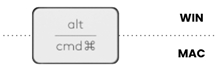 |
Αν είστε χρήστης Windows, οι ειδικοί χαρακτήρες θα είναι στην επάνω πλευρά του πλήκτρου *Η διάταξη Windows είναι επίσης συμβατή με Linux και Android |
|
Αν είστε χρήστης macOS, οι ειδικοί χαρακτήρες και τα πλήκτρα θα είναι στην κάτω πλευρά των πλήκτρων *Η διάταξη MacOS είναι επίσης συμβατή με iOS και iPadOS |
ΓΙΑ ΔΙΑΤΑΞΗ ΠΛΗΚΤΡΟΛΟΓΙΟΥ CHROME OS
Αν είστε χρήστης Chrome, θα βρείτε μία αποκλειστική λειτουργία Chrome, το πλήκτρο εκκίνησης, πάνω από το πλήκτρο Start. Βεβαιωθείτε ότι έχει επιλέξει τη διάταξη Chrome OS (FN+C) κατά τη σύνδεση του πληκτρολογίου.
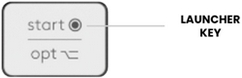 |
Ειδοποίηση κατάστασης μπαταρίας
Το πληκτρολόγιο σας ειδοποιεί όταν εξαντλείται η ισχύς της μπαταρίας.
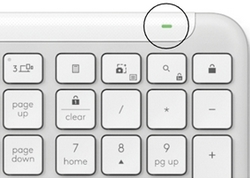 |
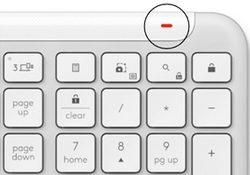
|
| Από 100% έως 6%, η ενδεικτική λυχνία LED της μπαταρίας θα ανάβει με πράσινο χρώμα. |
Από 5% και κάτω, η ενδεικτική λυχνία LED της μπαταρίας θα ανάβει με κόκκινο χρώμα. |
Εγκατάσταση λογισμικού Logitech
Κατεβάστε το Logitech Options+ για να προσαρμόσετε το πληκτρολόγιο και να επωφεληθείτε από τις χρήσιμες συντομεύσεις και όλες τις άλλες δυνατότητες που προσφέρει. Κάντε κλικ εδώ, για να κατεβάσετε το λογισμικό και να μάθετε περισσότερα για όλες τις λειτουργίες.
Πώς να προσαρμόσετε το πληκτρολόγιο μέσω του Logitech Options+
- Κατεβάστε και εγκαταστήστε το Logitech Options+.
- Ανοίξτε το Logitech Options+. Θα ανοίξει ένα παράθυρο και θα δείτε μια εικόνα του πληκτρολογίου σας. Κάντε κλικ πάνω της.
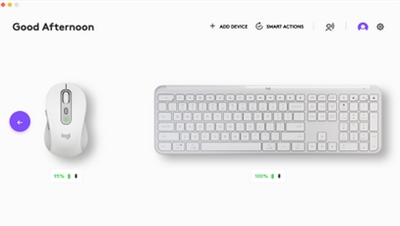
- Θα μεταφερθείτε σε μια γρήγορη διαδικασία έναρξης χρήσης που δείχνει πώς να προσαρμόσετε το πληκτρολόγιό σας. Συνιστούμε θερμά να μην την παραλείψετε.
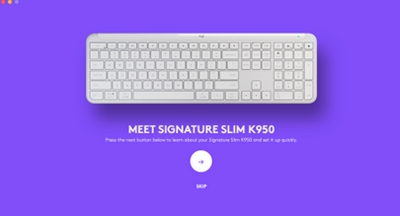
- Αφού ολοκληρώσετε τη διαδικασία, μπορείτε να ξεκινήσετε την προσαρμογή. Κάντε κλικ στο στοιχείο Πλήκτρα στην αριστερή πλευρά του παραθύρου.
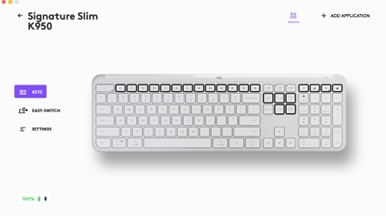
- Για παράδειγμα, για να προσαρμόσετε τα πλήκτρα λειτουργιών του πληκτρολογίου, κάντε κλικ σε ένα πλήκτρο που θέλετε να προσαρμόσετε.
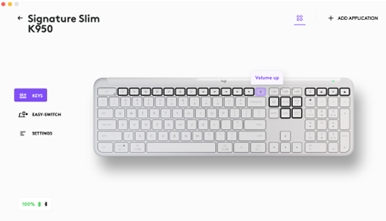
- Κάντε κλικ στη λειτουργία που θέλετε να ορίσετε για αυτό το κουμπί ή πλήκτρο από τις επιλογές που εμφανίζονται στη δεξιά πλευρά του παραθύρου και είστε έτοιμοι!
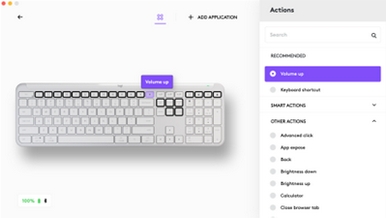
Ειδοποιήσεις λογισμικού
Όταν εγκαταστήσετε το λογισμικό Logitech Options+, θα λαμβάνετε επίσης ειδοποιήσεις στην οθόνη για ορισμένες ενέργειες που πραγματοποιείτε στο πληκτρολόγιο.
-
Χαμηλή ισχύς μπαταρίας
Όταν η ισχύς που απομένει στην μπαταρία του πληκτρολογίου ή του ποντικιού φτάσει στο 5%, θα εμφανιστεί μια ειδοποίηση για την μπαταρία στην οθόνη.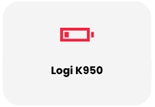
-
Εναλλαγή πλήκτρων F
Πατήστε Fn + Esc για εναλλαγή μεταξύ των πλήκτρων πολυμέσων και των πλήκτρων F. Έχουμε προσθέσει μια ειδοποίηση που σας ενημερώνει για την εναλλαγή.
ΣΗΜΕΙΩΣΗ: Από προεπιλογή, το πληκτρολόγιο παρέχει άμεση πρόσβαση στα πλήκτρα πολυμέσων.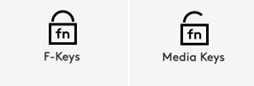
-
Ειδοποίηση Caps Lock
Εκτός από την ενεργοποίηση της λυχνίας LED στο πλήκτρο Caps Lock, θα εμφανίζεται και μια ειδοποίηση στην οθόνη η οποία θα υποδεικνύει πότε έχετε ενεργοποιημένη τη λειτουργία Caps Lock.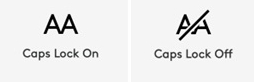
Συνδέστε το ποντίκι στη συσκευή σας
Μπορείτε να κάνετε σύζευξη του ποντικιού με τη συσκευή σας χρησιμοποιώντας τη σύνδεση Bluetooth Low Energy ή τον νέο μας δέκτη Logi Bolt.
Για σύζευξη μέσω Bluetooth:
 |
ΒΗΜΑ 1 Αφαιρέστε την ταινία ασφαλείας από το ποντίκι. Θα ενεργοποιηθεί αυτόματα. Το Κανάλι 1 θα είναι έτοιμο για σύζευξη. |
 |
ΒΗΜΑ 2 Ανοίξτε τις προτιμήσεις Bluetooth στη συσκευή σας. Προσθέστε ένα νέο περιφερειακό επιλέγοντας το ποντίκι από τη λίστα των συσκευών σας (βεβαιωθείτε ότι έχετε επιλέξει τον ίδιο αριθμό μοντέλου με αυτόν που είναι χαραγμένος στην κάτω πλευρά του ποντικιού σας) και το ποντίκι σας θα είναι έτοιμο για χρήση. |
Για σύζευξη μέσω του δέκτη Logi Bolt:
 |
ΒΗΜΑ 1 Πάρτε τον δέκτη Logi Bolt από τον χώρο της θήκης μπαταρίας, αλλά μην αφαιρέσετε ακόμα την ταινία ασφαλείας. |
 |
ΒΗΜΑ 2 Εισαγάγετε τον δέκτη σε οποιαδήποτε διαθέσιμη θύρα USB στον επιτραπέζιο ή φορητό υπολογιστή σας. |
 |
ΒΗΜΑ 3 Τώρα, μπορείτε να αφαιρέσετε την ταινία ασφαλείας από το ποντίκι. Θα ενεργοποιηθεί αυτόματα. Ο δέκτης θα συνδεθεί στο Κανάλι 1 και το ποντίκι σας θα είναι έτοιμο για χρήση. |
Εάν θέλετε να κάνετε σύζευξη πρόσθετων συσκευών στο ποντίκι σας:
 |
Για να κάνετε σύζευξη του ποντικιού με μια πρόσθετη συσκευή, επιλέξτε το Κανάλι 2 με ένα σύντομο πάτημα (ένα δευτερόλεπτο) του κουμπιού σύνδεσης στο κάτω μέρος του ποντικιού σας. Όταν η ενδεικτική λυχνία LED αρχίσει να αναβοσβήνει, το δεύτερο κανάλι θα είναι έτοιμο για σύζευξη μέσω σύνδεσης Bluetooth® (αν η ενδεικτική λυχνία LED στο Κανάλι 2 δεν αρχίσει να αναβοσβήνει, πατήστε παρατεταμένα το κουμπί Σύνδεσης για τρία δευτερόλεπτα για να ενεργοποιήσετε τη λειτουργία σύζευξης). Για να μάθετε πώς να συνδέσετε το πληκτρολόγιο χρησιμοποιώντας Bluetooth, ανατρέξτε στα προηγούμενα βήματα σύνδεσης. Για εναλλαγή μεταξύ συσκευών, απλώς πατήστε σύντομα το κουμπί σύνδεσης μεταξύ των Καναλιών 1, 2 ή 3. |
Εγκατάσταση λογισμικού Logitech
Κατεβάστε το λογισμικό Logitech για να προσαρμόσετε το ποντίκι και να επωφεληθείτε από τις προηγμένες συντομεύσεις και όλες τις δυνατότητες που μπορεί να προσφέρει αυτό το ποντίκι. Κάντε κλικ εδώ για να κατεβάσετε το λογισμικό και να μάθετε περισσότερα για όλες τις λειτουργίες.
Επισκόπηση προϊόντος

- Τροχός κύλισης SmartWheel
- Κουμπί DPI
- Ενδεικτική λυχνία κατάστασης μπαταρίας
- Λυχνία LED για την κατάσταση της σύνδεσης
- Κουμπί σύνδεσης
- Αισθητήρας 4.000 DPI
- Διακόπτης ενεργοποίησης/απενεργοποίησης
- Θήκη μπαταρίας και δέκτη
- Κουμπιά μετακίνησης πίσω/εμπρός
Ο νέος τροχός κύλισης Logitech SmartWheel στο ποντίκι σας
 |
Τα Signature M750 και M750L διαθέτουν κύλιση με τροχό SmartWheel που προσφέρει ακρίβεια ή ταχύτητα τη στιγμή που τη χρειάζεστε. Πραγματοποιήστε απρόσκοπτη εναλλαγή μεταξύ αυτών των δύο στυλ κύλισης με μια κίνηση του δαχτύλου σας.
|
Οριζόντια κύλιση
 |
Μπορείτε να κάνετε οριζόντια κύλιση με το ποντίκι σας. Αυτό επιτυγχάνεται με έναν συνδυασμό δύο κουμπιών: πατήστε παρατεταμένα ένα από τα πλαϊνά κουμπιά και ταυτόχρονα κάντε κύλιση με τον τροχό. ΣΗΜΕΙΩΣΗ: Η οριζόντια κύλιση είναι ενεργοποιημένη από προεπιλογή. Μπορείτε να προσαρμόσετε αυτήν τη λειτουργία στην καρτέλα «Κατάδειξη και κύλιση» στο λογισμικό Logitech. Για πιο λεπτομερείς πληροφορίες για την οριζόντια κύλιση, κάντε κλικ εδώ.. |
Κουμπιά μετάβασης πίσω/εμπρός
 |
Τα κουμπιά μετάβασης προς τα εμπρός και προς τα πίσω βελτιώνουν την περιήγηση και απλοποιούν τις εργασίες. |
Το λογισμικό Logitech σάς επιτρέπει να αντιστοιχίσετε άλλες χρήσιμες λειτουργίες στα κουμπιά, συμπεριλαμβανομένων της αναίρεσης/επανάληψης, της περιήγησης στο λειτουργικό σύστημα, της αύξησης/μείωσης της έντασης του ήχου και πολλών άλλων.
-
Τρόπος προσαρμογής των πλευρικών κουμπιών.
Πραγματοποιήστε λήψη και εκτέλεση του Logitech Options+. Κάντε κλικ εδώ για να πραγματοποιήσετε λήψη του λογισμικού. - Θα ανοίξει ένα αναδυόμενο παράθυρο του προγράμματος εγκατάστασης στην οθόνη σας. Κάντε κλικ στην επιλογή Εγκατάσταση Options+.
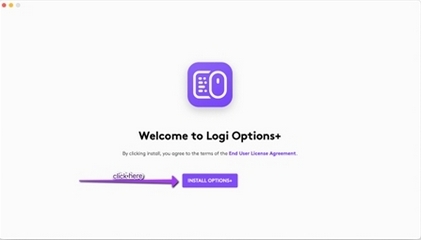
- Μόλις εγκατασταθεί το Logitech Options+, θα ανοίξει ένα παράθυρο και θα μπορείτε να δείτε μια εικόνα του ποντικιού σας. Κάντε κλικ πάνω της.
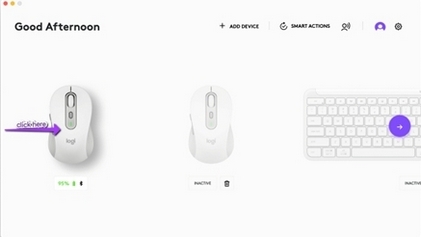
- Θα μεταφερθείτε σε μια γρήγορη διαδικασία έναρξης χρήσης που δείχνει πώς να εξατομικεύσετε το ποντίκι σας. Συνιστούμε θερμά να μην την παραλείψετε.
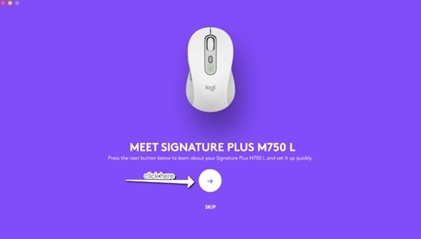
- Μόλις τελειώσετε, στην αριστερή πλευρά του παραθύρου, κάντε κλικ στα Κουμπιά.
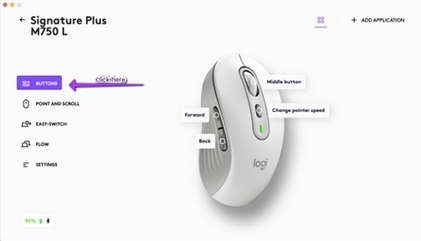
- Κάντε κλικ σε οποιοδήποτε κουμπί θέλετε να εξατομικεύσετε.
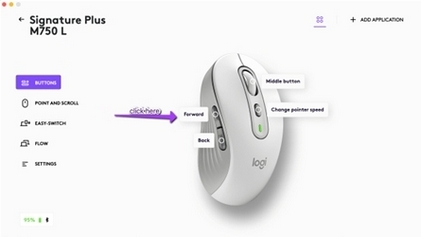
- Επιλέξτε τη λειτουργία που θέλετε να ρυθμίσετε για αυτό το κουμπί, από τις επιλογές που αναδύονται στη δεξιά πλευρά της οθόνης και είστε έτοιμοι!
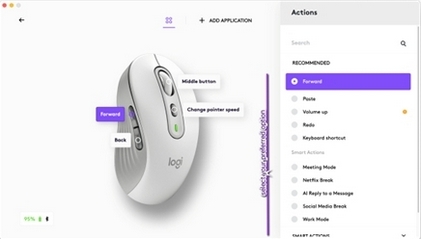
Ρυθμίσεις που αφορούν συγκεκριμένες εφαρμογές
Τα κουμπιά του ποντικιού μπορούν να αντιστοιχιστούν για να εκτελούν διαφορετικές λειτουργίες για διαφορετικές εφαρμογές. Μπορείτε να αντιστοιχίσετε τα πλευρικά κουμπιά στον έλεγχο της έντασης του ήχου στο Spotify, στην αντιγραφή/επικόλληση στο Microsoft Excel ή στην αναίρεση/επανάληψη στο Adobe Photoshop.
Κατά την εγκατάσταση του λογισμικού Logitech, μπορείτε να εγκαταστήσετε προκαθορισμένες ρυθμίσεις για συγκεκριμένες εφαρμογές που προσαρμόζουν τη συμπεριφορά των κουμπιών του ποντικιού στις επιλεγμένες εφαρμογές.
Ακολουθούν ορισμένες ρυθμίσεις για συγκεκριμένες εφαρμογές που έχουμε δημιουργήσει για εσάς:
 |
1 | 2 | |
| Προεπιλεγμένες ρυθμίσεις | Μεσαίο κουμπί | Εμπρός | Πίσω |
| Πρόγραμμα περιήγησης (Chrome, Edge, Safari) | Άνοιγμα συνδέσμου σε νέα καρτέλα | Εμπρός | Πίσω |
| Zoom/Teams | Μεσαίο κουμπί | Έναρξη/Διακοπή βίντεο | Σίγαση / Απενεργοποίηση σίγασης μικροφώνου |
| Μέσα (Spotify, VLC, Quicktime) | Μεσαίο κουμπί | Εμπρός | Πίσω |
| Microsoft Excel | Μετατόπιση (Παρατεταμένο πάτημα και κίνηση του ποντικιού) | Επανάληψη | Αναίρεση |
| Microsoft Word | Αυτόματη κύλιση | Επανάληψη | Αναίρεση |
|
Microsoft PowerPoint |
Μετατόπιση (Παρατεταμένο πάτημα και κίνηση του ποντικιού) | Επανάληψη | Αναίρεση |
|
Adobe Photoshop |
Μετατόπιση (Παρατεταμένο πάτημα και κίνηση του ποντικιού) | Επανάληψη | Αναίρεση |
Κάθε μία από αυτές τις ρυθμίσεις μπορεί να προσαρμοστεί χειροκίνητα, για οποιαδήποτε εφαρμογή.
Αντιστοίχιση κινήσεων στο κουμπί DPI ή σε οποιοδήποτε από τα πλαϊνά κουμπιά
Αν θέλετε πιο προηγμένη λειτουργικότητα, μπορείτε να αντιστοιχίσετε το κουμπί DPI ή οποιοδήποτε από τα πλαϊνά κουμπιά του ποντικιού στο Κουμπί κινήσεων. Αυτό θα μετατρέψει το επιλεγμένο κουμπί σε ένα ισχυρό κουμπί πολλαπλών λειτουργιών που σας επιτρέπει να χρησιμοποιείτε κινήσεις για την περιήγηση στην επιφάνεια εργασίας, τη διαχείριση εφαρμογών, τη μετατόπιση, το ζουμ και άλλα.
Στην καρτέλα Ποντίκι, επιλέξτε το κουμπί και κάντε κλικ στην επιλογή Κουμπί κινήσεων.
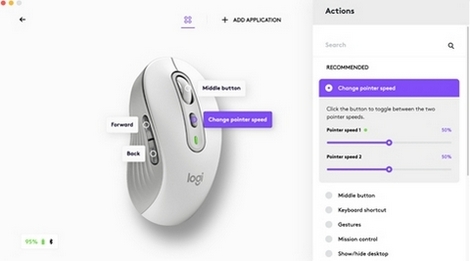
Από προεπιλογή, τα κουμπιά κινήσεων σας επιτρέπουν να περιηγείστε μεταξύ παραθύρων και επιφανειών εργασίας.
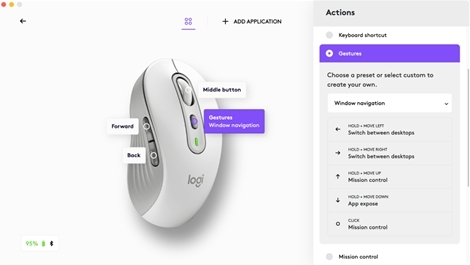
Για την πραγματοποίηση των κινήσεων, πρέπει να κρατάτε πατημένο το κουμπί ενώ κινείτε το ποντίκι.
Λειτουργία Flow μεταξύ δύο υπολογιστών
Μπορείτε να εργάζεστε σε περισσότερους από έναν υπολογιστές με ένα μόνο ποντίκι.
Με το Logitech Flow, μπορείτε να χρησιμοποιείτε το δείκτη του ποντικιού για να μεταβαίνετε από τον ένα υπολογιστή στον άλλο. Μπορείτε, επίσης, να κάνετε αντιγραφή και επικόλληση μεταξύ των υπολογιστών και, αν έχετε συμβατό πληκτρολόγιο της Logitech, το πληκτρολόγιο θα ακολουθεί το ποντίκι και θα αλλάζει υπολογιστές ταυτόχρονα.

Θα πρέπει να εγκαταστήσετε το λογισμικό Logitech και στους δύο υπολογιστές και να ακολουθήσετε αυτές τις οδηγίες.
Έλεγχος κατάστασης μπαταρίας
 |
Η ενδεικτική λυχνία LED στο επάνω μέρος του ποντικιού υποδεικνύει την κατάσταση της μπαταρίας. Μπορείτε να εγκαταστήστε το λογισμικό Logitech για να λαμβάνετε ειδοποιήσεις για την κατάσταση της μπαταρίας, συμπεριλαμβανομένων προειδοποιήσεων χαμηλής φόρτισης. |
| Χρώμα ενδεικτικής λυχνίας LED | Κατάσταση | Λήξη χρονικού ορίου | Ενδείξεις |
| Πράσινη | Σταθερή | 5 δευτερόλεπτα | Φόρτιση από 100% έως >5% |
| Κόκκινη | Αναβοσβήνει αργά | 5 δευτερόλεπτα σταθερή, ακολουθούμενη από 3 λεπτά κατά τα οποία αναβοσβήνει αργά |
Κρίσιμο επίπεδο (ισοδύναμο με 1 μήνα μέσης χρήσης) ή χαμηλότερο ΣΗΜΕΙΩΣΗ: Η κόκκινη ενδεικτική λυχνία LED θα αναβοσβήνει αργά κάθε φορά που η συσκευή ενεργοποιείται από αναστολή λειτουργίας. |
Διάρκεια ζωής και αντικατάσταση μπαταρίας
Πληροφορίες για την μπαταρία:
- Χρειάζεται 1 αλκαλική μπαταρία ΑΑ
- Η προσδοκώμενη διάρκεια ζωής της μπαταρίας φτάνει τους 24 μήνες
Τοποθέτηση νέας μπαταρίας
 |
Σύρετε το κάλυμμα της θήκης μπαταρίας προς τα κάτω και, στη συνέχεια, σηκώστε το. Τοποθετήστε την μπαταρία προς τη σωστή κατεύθυνση και, στη συνέχεια, τοποθετήστε ξανά το κάλυμμα μπαταρίας. |
Σημαντική σημείωση: Το Firmware Update Tool δεν υποστηρίζεται ούτε συντηρείται πλέον από τη Logitech. Συνιστούμε να χρησιμοποιήσετε ανεπιφύλακτα το Logi Options+ για τις δικές σας υποστηριζόμενες συσκευές Logitech . Είμαστε εδώ για να σας βοηθήσουμε κατά τη διάρκεια αυτής της μετάβασης.
Σημαντική σημείωση: Το Logitech Preference Manager δεν υποστηρίζεται ή συντηρείται πλέον από τη Logitech. Συνιστούμε να χρησιμοποιήσετε ανεπιφύλακτα το Logi Options+ για τις δικές σας υποστηριζόμενες συσκευές Logitech . Είμαστε εδώ για να σας βοηθήσουμε κατά τη διάρκεια αυτής της μετάβασης.
Σημαντική σημείωση: Το Logitech Control Center δεν υποστηρίζεται ούτε συντηρείται πλέον από τη Logitech. Συνιστούμε να χρησιμοποιήσετε ανεπιφύλακτα το Logi Options+ για τις δικές σας υποστηριζόμενες συσκευές Logitech . Είμαστε εδώ για να σας βοηθήσουμε κατά τη διάρκεια αυτής της μετάβασης.
Σημαντική σημείωση: Το Logitech Connection Utility δεν υποστηρίζεται ή συντηρείται πλέον από τη Logitech. Συνιστούμε να χρησιμοποιήσετε ανεπιφύλακτα το Logi Options+ για τις δικές σας υποστηριζόμενες συσκευές Logitech . Είμαστε εδώ για να σας βοηθήσουμε κατά τη διάρκεια αυτής της μετάβασης.
Σημαντική σημείωση: Το λογισμικό Unifying δεν υποστηρίζεται ή συντηρείται πλέον από τη Logitech. Συνιστούμε να χρησιμοποιήσετε ανεπιφύλακτα το Logi Options+ για τις δικές σας υποστηριζόμενες συσκευές Logitech . Είμαστε εδώ για να σας βοηθήσουμε κατά τη διάρκεια αυτής της μετάβασης.
Σημαντική σημείωση: Το λογισμικό SetPoint δεν υποστηρίζεται ούτε συντηρείται πλέον από τη Logitech. Συνιστούμε να χρησιμοποιήσετε ανεπιφύλακτα το Logi Options+ για τις δικές σας υποστηριζόμενες συσκευές Logitech . Είμαστε εδώ για να σας βοηθήσουμε κατά τη διάρκεια αυτής της μετάβασης.
Συνήθεις ερωτήσεις
Δεν υπάρχουν διαθέσιμα προϊόντα για αυτήν την ενότητα


